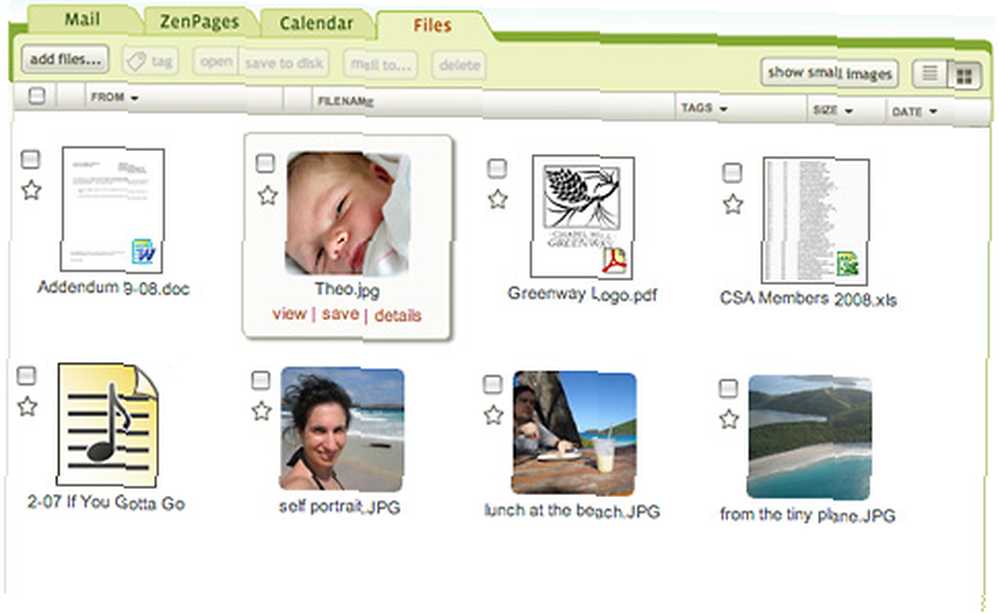
Joseph Goodman
0
1165
213
 Souhaitez-vous parfois pouvoir supprimer tous les fichiers de votre ordinateur et tout recommencer pour vous organiser? Malheureusement, ce n'est jamais vraiment une option. Alors, que faites-vous lorsque vous vous retrouvez avec un ordinateur de bureau ou un disque dur en désordre, encombré de toutes sortes de fichiers et de dossiers?
Souhaitez-vous parfois pouvoir supprimer tous les fichiers de votre ordinateur et tout recommencer pour vous organiser? Malheureusement, ce n'est jamais vraiment une option. Alors, que faites-vous lorsque vous vous retrouvez avec un ordinateur de bureau ou un disque dur en désordre, encombré de toutes sortes de fichiers et de dossiers?
Il existe plusieurs options à utiliser avec votre Mac si vous souhaitez vous organiser, et plus important encore., rester organisé.
La première option, Nifty Box, est une application qui vous offre un emplacement centralisé pour organiser les fichiers et les dossiers., sans pour autant en touchant les fichiers dans le Finder, en accédant uniquement aux fichiers qui vous intéressent. La deuxième option, SmartShuno, vous offre un moyen automatisé de ranger tous vos dossiers et fichiers dans le Finder, pour une vraiment ranger le bureau et le disque dur.
Nifty Box
Nifty Box vous permet de travailler en toute transparence, ce qui signifie que, même si vos fichiers et dossiers sur votre Mac restent dans un état de désarroi, vous pouvez choisir les fichiers et les signets à inclure dans un emplacement unique pour un accès facile. Plutôt que d'utiliser des dossiers pour organiser vos fichiers, Nifty Box utilise des balises pour classifier vos documents et fichiers importants. Vous pouvez également ajouter une petite note à chaque entrée pour vous rappeler le contenu de chaque fichier ou document..
L'ajout de fichiers est un processus simple, en une étape, consistant simplement à naviguer dans le fichier. Si vous préférez, vous pouvez également faire glisser le fichier du Finder vers Nifty Box..
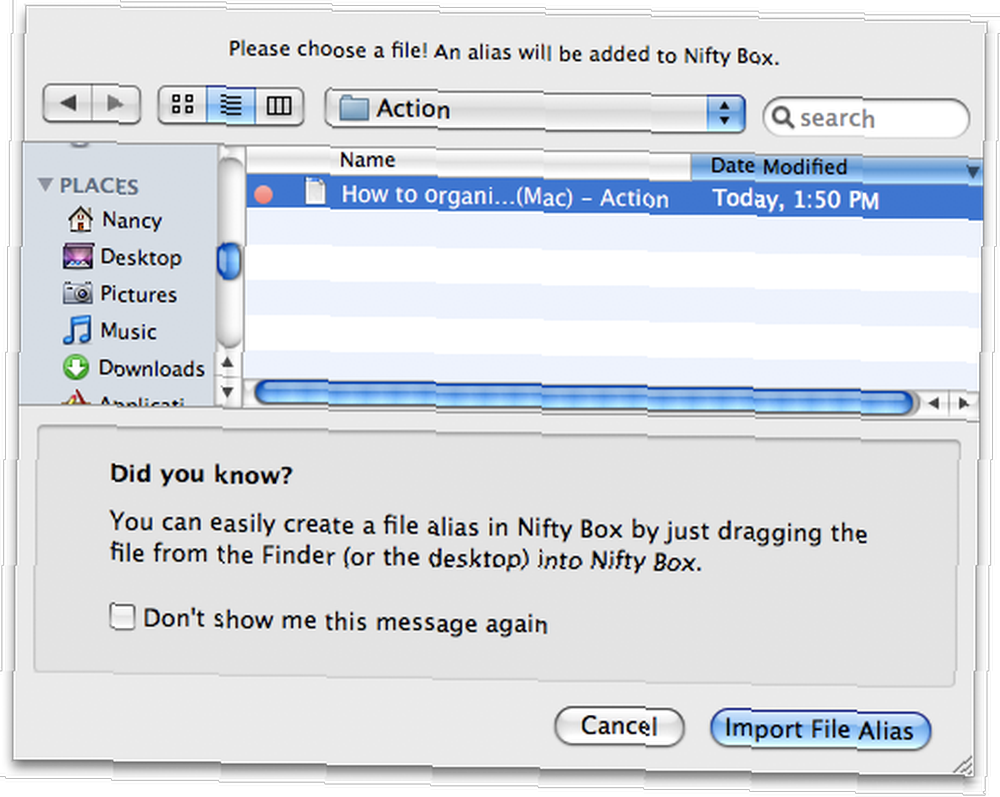
L'ajout de signets est tout aussi simple, soit en collant l'adresse dans le champ, soit en faisant glisser le lien de la barre d'adresse vers Nifty Box..
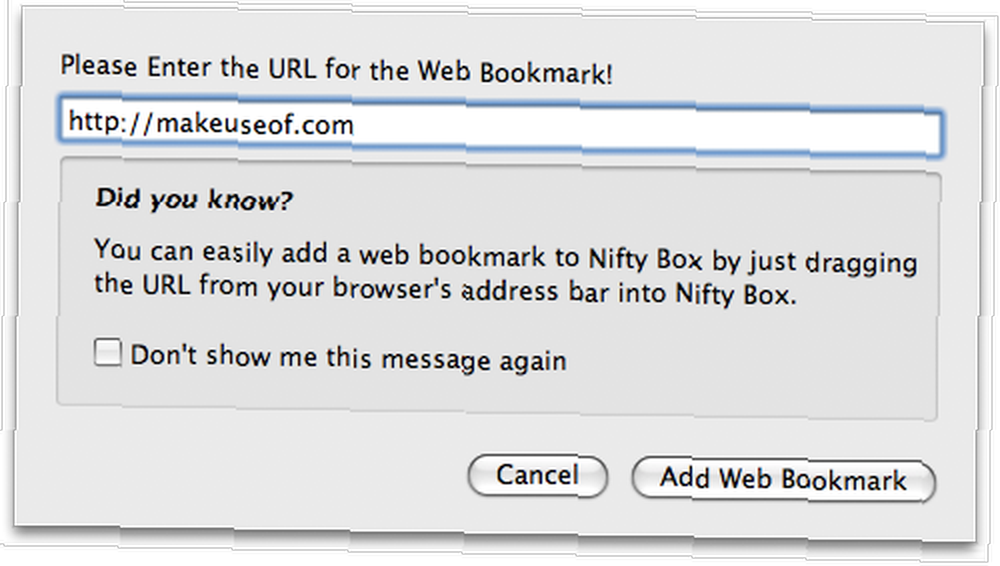
Une fois que vous avez ajouté votre fichier ou votre signet, vous pouvez ajouter vos balises ou vos notes pour vous aider à organiser vos fichiers..
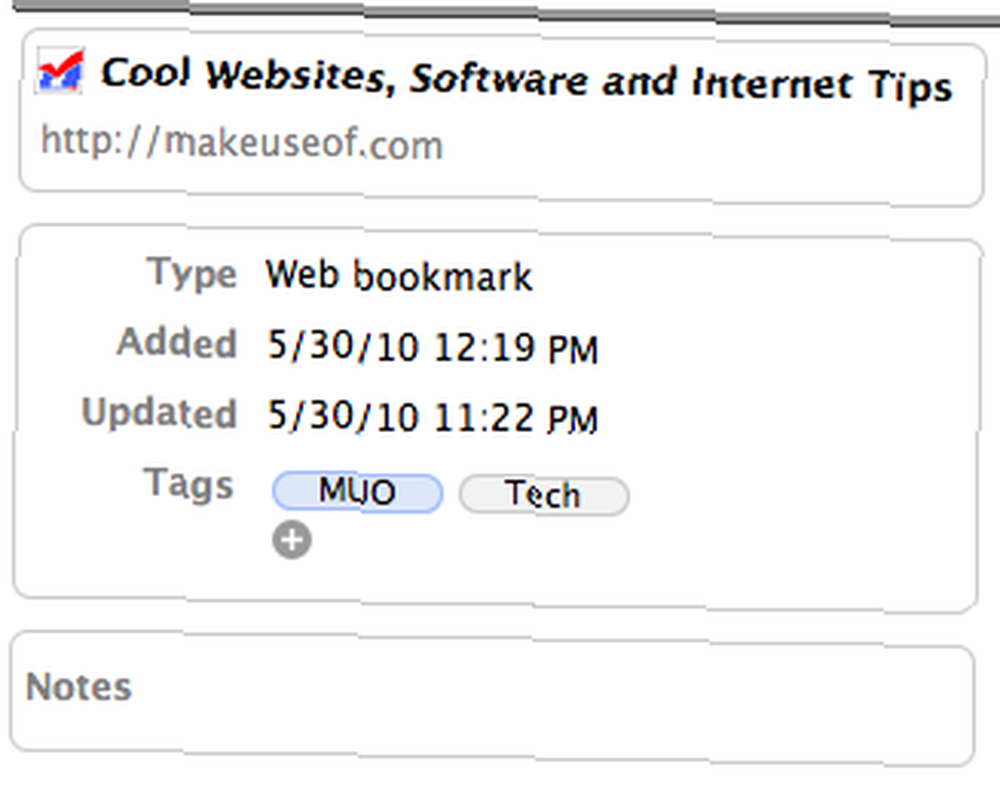
Une fois que vous avez organisé tous les fichiers et les signets de votre choix dans Nifty Box, vous pouvez rapidement trouver ce que vous recherchez en parcourant des balises spécifiques ou en recherchant des fichiers ou des signets..

Avec son intégration Spotlight, la recherche de fichiers sur Nifty Box est un processus simple. Il convient toutefois de noter que la suppression d'un fichier de Nifty Box ne le supprime pas de votre ordinateur. Nifty Box sert également de lanceur rapide pour vos applications préférées, où l’ajout d’un fichier à partir de votre dossier Applications vous permet de lancer facilement une application..
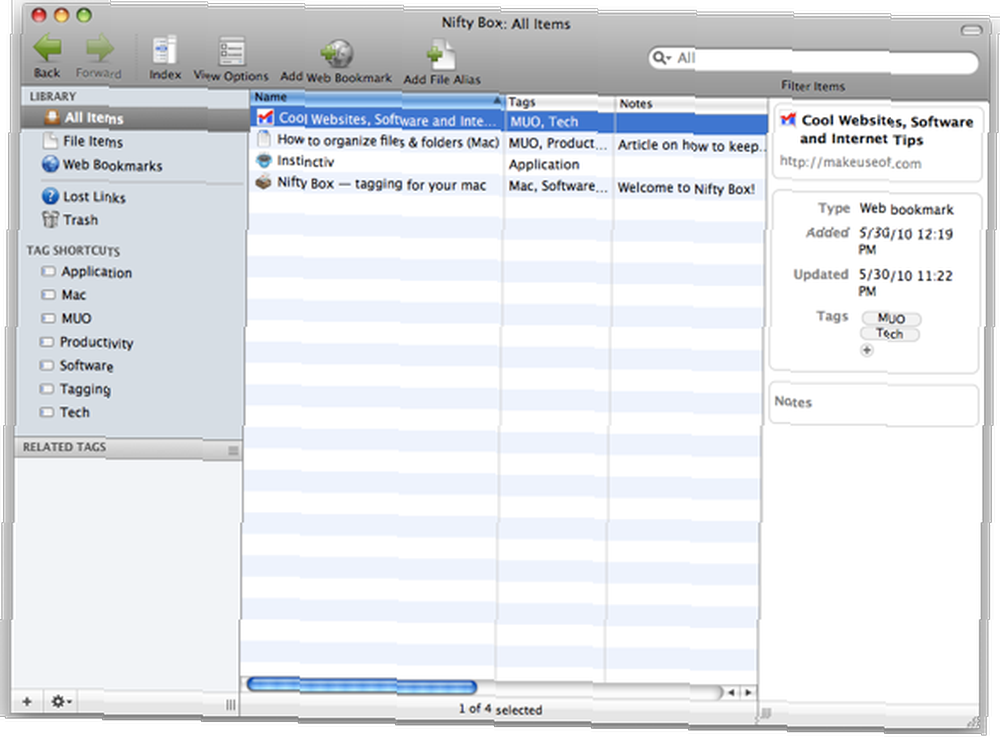
SmartShuno [N'est plus disponible]
Si vous préférez ranger vos fichiers dans le Finder, consultez l'article de Jeffry sur la procédure à suivre pour le faire à l'aide du logiciel natif Automator de Mac. 2 Conseils utiles pour l'organisation des fichiers électroniques [Mac uniquement] 2 Conseils utiles pour l'organisation des fichiers électroniques [Mac Seulement] . Il existe également une alternative très facile à utiliser pour ceux d'entre vous qui souhaitent simplifier davantage le processus, en utilisant l'application légère, SmartShuno [Lien brisé supprimé].
Tout d'abord, pour pouvoir bénéficier de SmartShuno, vous devez créer une série de dossiers organisés dans lesquels vous allez stocker vos fichiers. En utilisant une approche GTD pour garder vos fichiers organisés, vous pouvez créer des dossiers qui conviendront à votre méthode de travail. J'ai décidé de le garder un peu plus simple que les catégories typiques de GTD, et j'en ai choisi trois qui concernent la manière dont je dois garder mes fichiers organisés - action, en attendant et Archiver. Tout ce sur quoi je travaille actuellement passe à Action, tout ce qui est en attente passe à En attente et tout ce qui est fini est archivé..
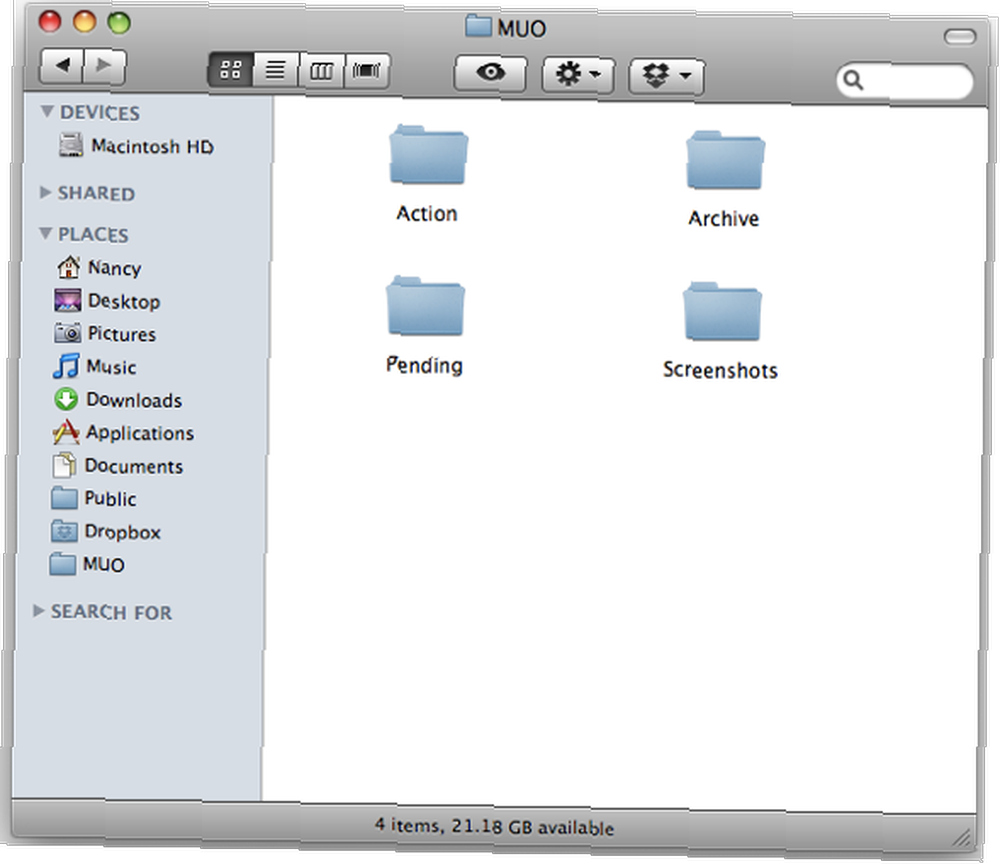
Pour incorporer SmartShuno dans ce système, vous devrez utiliser des balises spécifiques dans vos noms de fichiers pour vous assurer que vos fichiers se retrouvent dans les dossiers appropriés. L'ajout de chaque fichier avec le nom du dossier dans lequel il doit être inséré est le moyen le plus simple de le faire..
Vous pouvez ensuite utiliser SmartShuno pour configurer les filtres afin que vos fichiers se retrouvent au bon endroit. Personnellement, la plupart des fichiers sur lesquels je travaille se retrouvent soit sur mon bureau, soit dans mon dossier de téléchargements. Avec SmartShuno, je peux créer des règles qui déplacent des fichiers portant des noms, des extensions ou des tailles spécifiques sur mon bureau ou dans mon dossier de téléchargements, vers leurs dossiers appropriés..
En travaillant sur cet article pour MakeUseOf, j'ai enregistré le fichier Word sur mon bureau. Si je vais le fermer et y revenir plus tard, je peux ajouter le nom de fichier avec la balise 'Action' et créer le filtre approprié dans lequel les fichiers contenant le mot 'Action' dans le titre sont déplacés dans le dossier Action..
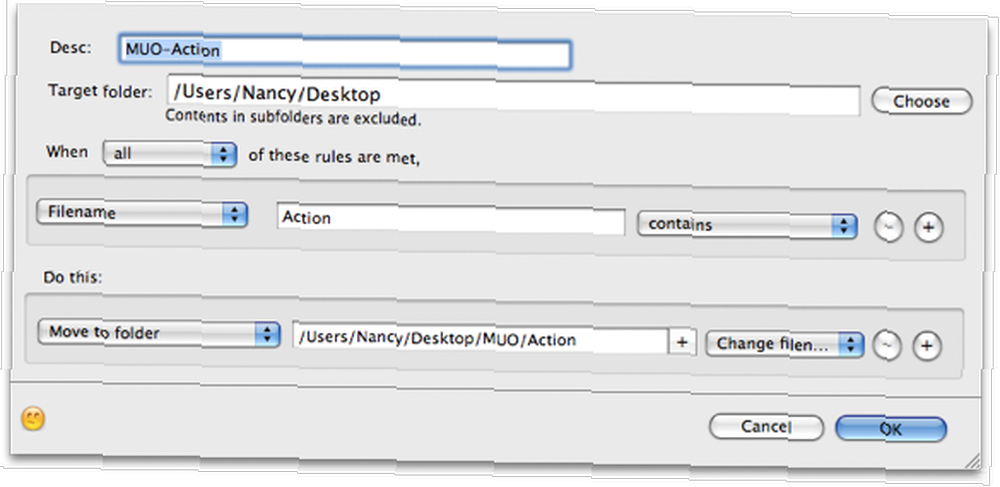
Une fois que je l'ai terminé, je peux renommer le fichier en l'ajoutant avec «Archiver» et appliquer un filtre similaire pour l'archivage..
Même le processus de changement de nom par lot de fichiers peut être réalisé en utilisant un processus automatisé. Consultez l'article de Wez sur la réalisation du travail à l'aide d'Automator. Comment utiliser Automator pour renommer des images par lots sur Mac. Comment utiliser Automator pour renommer des images par lots sur Mac. Avec Automator, vous pouvez créer une règle pour ajouter tout texte de votre choix à la fin d'un nom de fichier et renommer rapidement tous les fichiers qui se sont accumulés sur votre disque dur et qui doivent être organisés..
SmartShumo est également utile si vous devez déplacer tous les fichiers avec une extension spécifique vers un dossier spécifique. Par exemple, vous pouvez créer une règle pour déplacer tous les fichiers image dans votre dossier d'images, tous les films dans votre dossier vidéos, etc..
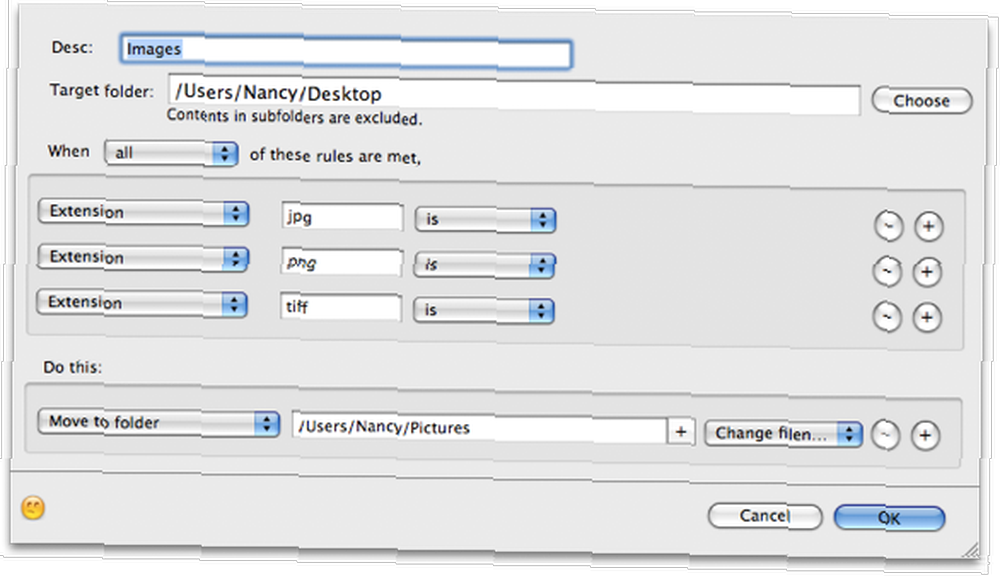
Enfin, une fois que toutes vos règles sont en place, vous pouvez créer un calendrier à suivre par SmartShumo pour véritablement automatiser l’ensemble du processus sans lever le petit doigt..
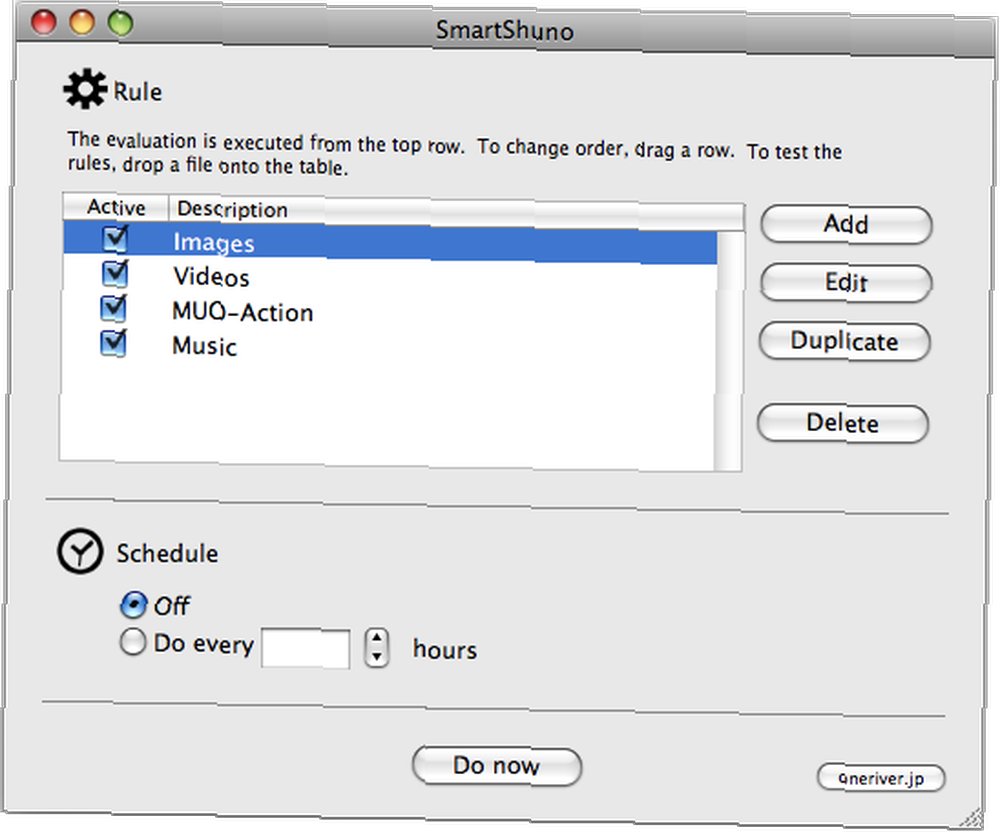
Si vous souhaitez organiser vos fichiers à l'aide de balises et de dossiers intelligents, consultez l'article de Jeffry intitulé Moyens simples pour organiser vos fichiers sur Mac Moyens simples pour organiser vos fichiers sur Mac Moyens simples pour organiser vos fichiers sur Mac .
Comment organisez-vous les fichiers et les dossiers pour garder votre disque dur en ordre? Faites le nous savoir dans les commentaires.
Crédit image: mrmanc











